win10系统策略组无法使用已被禁用该怎么处理
发布时间:2019-09-16 15:17:03 浏览数: 小编:cuizheng
win10系统的策略组主要用途就是用来修改计算机注册表中的一些配置,来达到对用户最大化的帮助以及解决一些使用问题的,它可以方便的对策略组进行手动、自动和禁用等设置,免除很多的操作上的麻烦。然而,近期却有一名小伙伴跟小编反馈,说是他的win10系统策略组服务已被禁用,没有办法正常的使用系统操作怎么办?针对这一问题,小编一把抓住,些小了这篇解决教程。
win10系统策略组无法使用已被禁用该怎么处理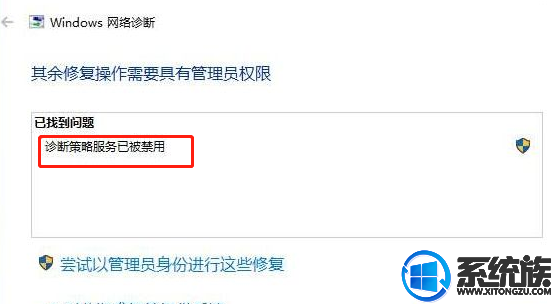
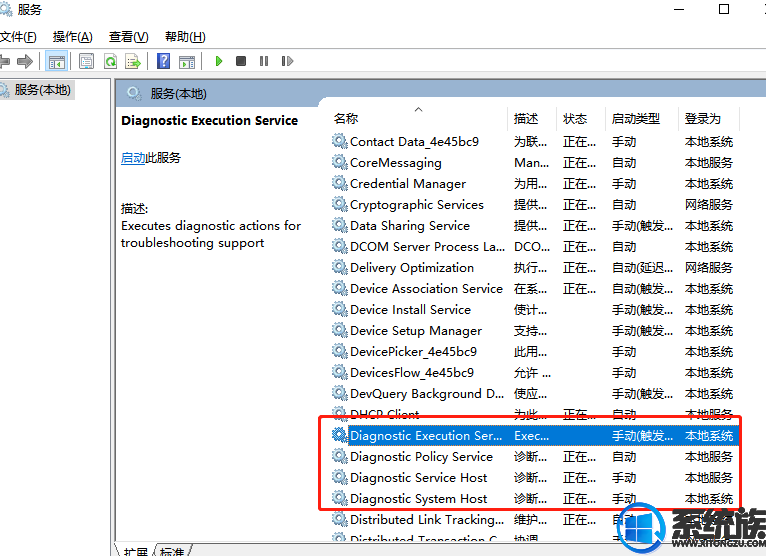
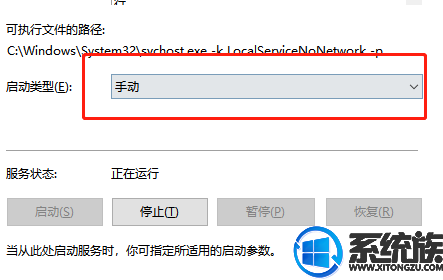
好了,以上就是本期小编给小伙伴们带来的,关于win10系统策略组无法使用已被禁用该怎么处理的解决方法了,小伙伴们根据以上的教程内容来进行操作,就可以完美解决这个策略组已被禁用的问题啦,怎么样,是不是发现原来还挺简单的呢?希望本期的教程可以给小伙伴们带来帮助,谢谢支持。
系统推荐:win10原版64位系统下载
相关教程:win10系统策略组无法使用已被禁用该怎么处理
win10系统策略组无法使用已被禁用该怎么处理
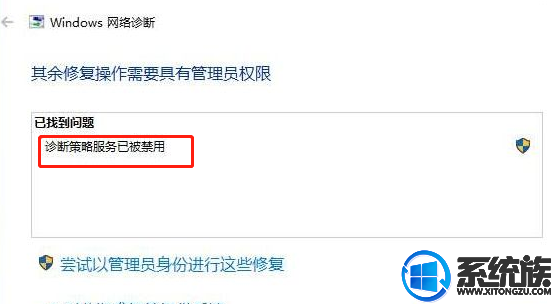
1、首先我们可以点击“尝试以管理员身份进行这些修复”看能否解决问题;
2、按下WIN+R,然后输入 services.msc 回车来打开服务窗口;
2、按下WIN+R,然后输入 services.msc 回车来打开服务窗口;
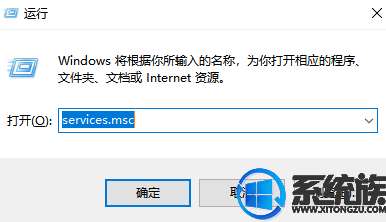
3、打开服务之后,查看小编红框处的几个服务,都是和诊断有关系的,当服务被禁用,诊断服务可能会无法运行;
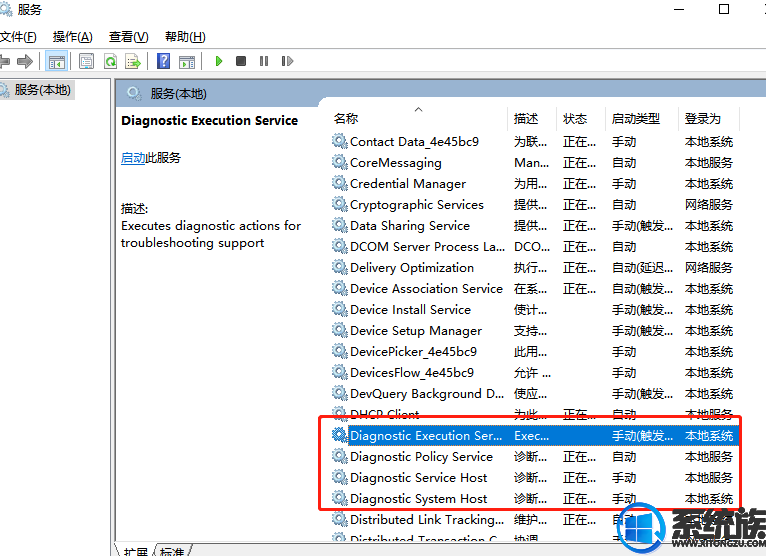
4、把被禁用的服务,设置为手动;
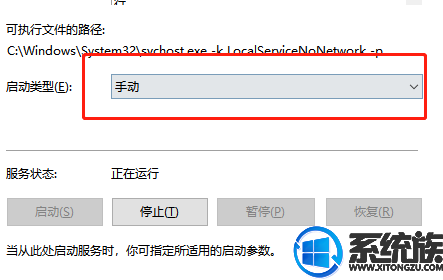
5、全部设置完成之后,再运行疑难解答诊断程序即可。
好了,以上就是本期小编给小伙伴们带来的,关于win10系统策略组无法使用已被禁用该怎么处理的解决方法了,小伙伴们根据以上的教程内容来进行操作,就可以完美解决这个策略组已被禁用的问题啦,怎么样,是不是发现原来还挺简单的呢?希望本期的教程可以给小伙伴们带来帮助,谢谢支持。
系统推荐:win10原版64位系统下载
相关教程:win10系统策略组无法使用已被禁用该怎么处理



















